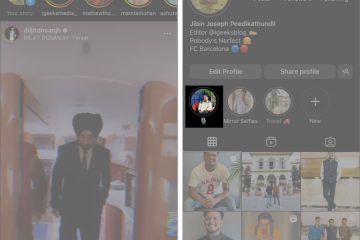Joidenkin käyttäjien mukaan Shadow of Tomb Raider kaatuu, jumiutuu tai ajuriongelmia ilmenee heidän tietokoneissaan. Peli alkaa jäätyä ja lopulta kaatuu käynnistyksen yhteydessä. Joissakin järjestelmissä Shadow of the Tom Raiderin kaatuessa seuraava virhesanoma tulee näkyviin:
Shadow of the Tomb Raider
Näytön ajurin kanssa on ilmennyt ongelma. Järjestelmälläsi ei ehkä ole tarpeeksi resursseja pelin suorittamiseen valituilla asetuksilla. Voit yrittää uudelleen käyttää samoja asetuksia tai säätää niitä pienemmiksi. Varmista, että sinulla on uusimmat ohjaimet videolaitteistollesi, ja yritä käynnistää järjestelmä uudelleen ongelmien selvittämiseksi.
(0x887A0006: DXGI_ERROR_DEVICE_HUNG)
Tässä viestissä puhumme kaikista ongelmista ja katso, mitä voit tehdä niiden ratkaisemiseksi.
Miksi Shadow of the Tomb Raider kaatuu jatkuvasti?
Kyseessä olevaan virheeseen voi olla monia syitä. Tässä muutamia mahdollisia syitä:
Jos käytät matalan tason tietokonetta, joka ei ole yhteensopiva pelin kanssa, peli saattaa kaatua. Jos pelitiedostosi ovat vioittuneet, peli kaatuu käynnistyksen yhteydessä tai aina kun se yrittää ladata vioittuneet tiedostot.Vanhentunut grafiikkaohjain ei ole yhteensopiva pelin kanssa, minkä vuoksi ne on päivitettävä välittömästi.Steam-peittokuvat ovat hyvä ominaisuus, mutta joskus ne voivat olla syy siihen, miksi kohtaat ongelman.Peli voi myös kaatua, jos ylikellotat suoritinta tai RAM-muistia.
Nämä olivat joitakin syitä, miksi Shadow of the Tomb Raider kaatui tietokoneellesi. Katsotaan nyt ratkaisuja, joita tarvitset ongelman ratkaisemiseksi.
Shadow of the Tomb Raider kaatuu, jumiutuu tai hänellä on ajuriongelmia
Jos Shadow of the Tomb Raider kaatuu tai jos Windows 11/10-tietokoneellasi on ohjainongelmia, suorita alla mainittu ratkaisu ratkaistaksesi ongelma:
Poista resursseja vaativat tehtävät käytöstä Tarkista pelitiedostot Päivitä grafiikkaohjain Poista DirectX 12Poista Steam-peittokuvat käytöstä Lopeta ylikellotus
Aloitamme.
1] Poista resurssiintensiiviset tehtävät käytöstä
Jos pelisi on käynnissä yhdessä useiden tehtävien kanssa taustalla, tämä voi aiheuttaa pelin kaatumisen. Resursseja kuluttavien tehtävien tappaminen on tässä tapauksessa ainoa vaihtoehto. Sulje taustalla käynnissä olevat tehtävät noudattamalla ohjeita:
Avaa Tehtävienhallinta painamalla Ctrl + Esc + Shift. Siirry Prosessi-välilehteen ja napsauta hiiren kakkospainikkeella resursseja kuluttavaa tehtävää. Napsauta Lopeta tehtävä-painiketta.
Tee sama jokaisella tehtävällä, joka näyttää kuormittavan RAM-muistiasi. Toivottavasti tämä tekee tehtävän.
2] Tarkista pelitiedostot
Vioittuneet pelitiedostot ovat useammin syy pelin kaatumiseen. Aiomme nähdä, onko se todellinen syy, tässä tapauksessa Streamin tai Epic Gamesin avulla. Tee sama noudattamalla ohjeita:
Steam
Käynnistä Steam ja etsi peli kirjastosta. Napsauta hiiren kakkospainikkeella Shadow of the Tomb Raider ja valitse Ominaisuudet-vaihtoehto. Napsauta Paikalliset tiedostot-välilehteä ja valitse Vahvista pelitiedostojen eheys.
Epic Games
Käynnistä Epic Games ja siirry kirjastoon.Etsi pelisi ja napsauta kolme siihen liittyvää pistettä. Napsauta sitten Vahvista.
Vahvistus kestää jonkin aikaa, mutta kun se on valmis, käynnistä peli. Tarkista, voitko pelata peliä ilman ongelmia. Jos se kuitenkin jatkuu, siirry seuraavaan ratkaisuun.
3] Päivitä grafiikkaohjain
Jos grafiikkaohjainversiosi ei ole yhteensopiva pelin kanssa, paras vaihtoehto olisi päivittääksesi sen ja katsoa sitten, ratkaiseeko se ongelman vai ei. Alla on mainittu joitakin tapoja päivittää ne:
Päivitä näytönohjain ja tarkista, toimiiko tämä sinulle.
4] Poista DirectX 12 käytöstä
Joidenkin pelaajien mukaan DirectX 12 näyttää kaatuvan pelin kanssa, mikä aiheuttaa yhteensopivuusongelmia. Siksi teemme samoin ja tarkistamme, ratkaiseeko se mainitun ongelman vai ei.
Käynnistä peli ja siirry kohtaan Asetukset. Napsauta Näyttöasetukset. Valitse Näyttö-kohdasta POIS DirectX12:sta. Ota lopuksi tekemäsi muutokset käyttöön.
Kun olet valmis, käynnistä peli uudelleen ja tarkista, onko se pelattavissa. Jos ei, katso alla mainittu ratkaisu.
5] Poista Steam-peittokuvat käytöstä
Yksi Steamin parhaista ominaisuuksista on Steam Overlay, jonka avulla voit käyttää kaikkia Steamin ominaisuuksia ilman Steamin käyttöä. Siinä on kuitenkin omat haittansa, ja yhteensopivuusongelmat pelien kanssa ovat yksi niistä. Siksi aiomme nähdä, kuinka Steam-peittokuvat poistetaan käytöstä ja ratkaiseeko se ongelman vai ei.
Käynnistä Steam ja siirry Steamiin oikeasta yläkulmasta. Napsauta nyt Asetukset. Napsauta pelin sisäistä kohtaa. vaihtoehdot ja poista valinta ruudusta Ota Steam-peittokuva käyttöön pelin aikana. Valitse OK-painike.
Käynnistä peli ja katso, toimiiko Steam-peittokuvan poistaminen käytöstä. Jos sinulla on jokin muu Overlay-sovellus, kuten NVIDIA GeForce, poista myös se käytöstä.
6] Lopeta ylikellotus
Joillakin pelaajilla on tapana ylikellottaa prosessoriaan järjestelmän tehostamiseksi. pelisuorituskykyä ymmärtämättä, että kaikki pelaajat eivät ole yhteensopivia ylikellotuksen kanssa. Tämä skenaario soveltuu tähän, ja Shadow of Tomb Raider kaatuu ylikellotuksen vuoksi. Siksi, jos olet ylikellottanut komponentit, poista ylikellotus heti käytöstä ja katso toimiiko se vai ei.
Toivottavasti pystyt ratkaisemaan ongelman tässä viestissä mainittujen ratkaisujen avulla.
Lue: Battlefield 2042 kaatuu tai jumiutuu jatkuvasti PC:llä
Järjestelmävaatimus Shadow of the Tomb Raiderin suorittamiseksi
Yksi syistä, miksi pelaajat Tämä ongelma johtuu siitä, että he käyttävät matalan tason tietokonetta, joka ei ole yhteensopiva pelin kanssa. Jotta tämä virhe ei tapahdu, varmista, että suositellut järjestelmävaatimukset täyttyvät:
Käyttö Järjestelmä.: Windows 11/10 64-bittinen Prosessori: Intel Core i7 4770K, 3,40 GHz tai AMD Ryzen 5 1600, 3,20 GHzMuisti: 16 Gt RAMGrafiikka kortti: Nvidia GTX 1060 6 Gt tai AMD Radeon RX 480, 8 GtDirectX: Versio 12Tallennustila: 40 Gt vapaata tilaa
Varmista, että järjestelmäsi on tarpeeksi tehokas käsittelemään peliä ennen asennusta se.
Mikä aiheuttaa pelien jäätymisen ja kaatumisen?
Yleensä peli jumiutuu järjestelmässä, jos järjestelmän suoritin, grafiikkasuoritin tai muisti eivät kestä rasitusta peli laittaa heille. Kannattaa myös tarkistaa, onko taustalla käynnissä muita sovelluksia, jotka pakottavat järjestelmän toimimaan hitaasti. Voit tehdä saman avaamalla Tehtävienhallinnan, napsauttamalla sovellusta hiiren kakkospainikkeella ja valitsemalla Lopeta tehtävä. Tee tämä jokaiselle resursseja keräävälle ohjelmalle ja katso sitten, auttaako se. Tarkista muuten ajamasi pelin järjestelmävaatimukset ennen sen lataamista.
Lue myös: Korjaa Fortnite kaatuu tai jumiutuu jatkuvasti Windows PC:llä.